NAS(Network-Attached Storage)中文是網路附加儲存,這就是一個網路檔案伺服器,今天我打算使用樹莓派建立NAS,讓我們可以在網路上分享資料。
sudo apt-get update
sudo apt-get -y install samba
1.開啟檔案總管"/home/pi"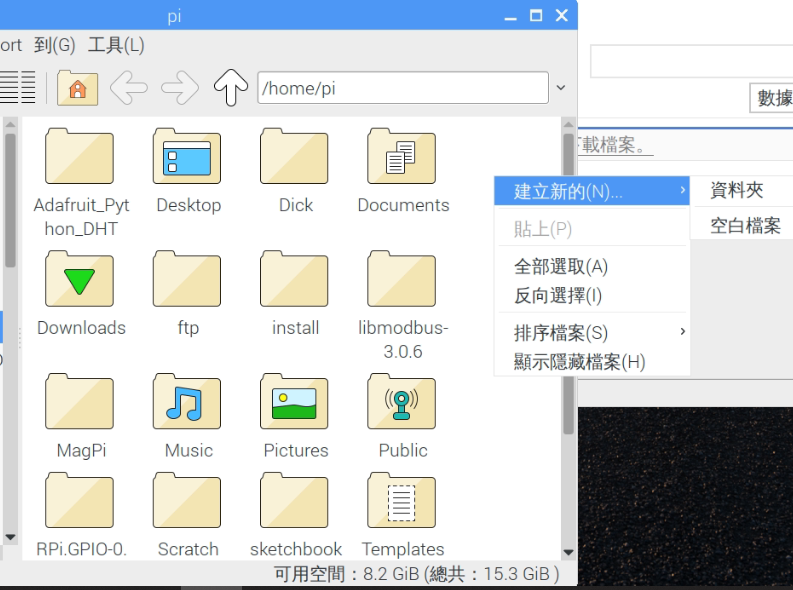
2.輸入目錄名稱nas_all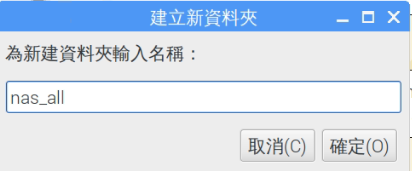
3.將檔案權限改為所有人,並且按確定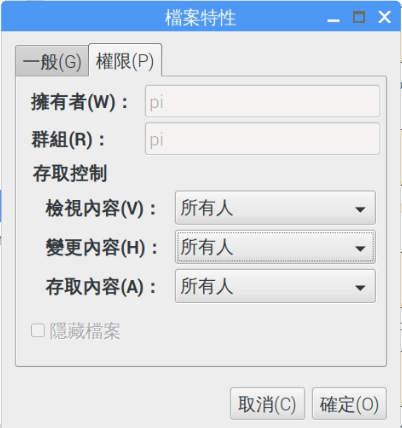
1.啟動Terminal
sudo nano /etc/samba/smb.conf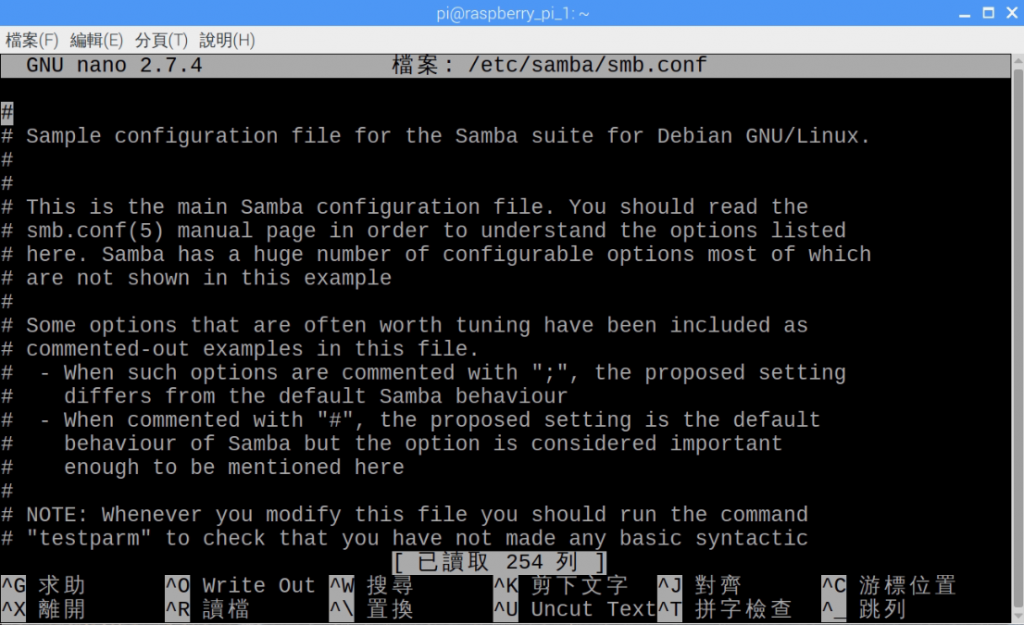
2.按Ctrl+V往下拉到最後,並且輸入以下四行
[all]
path = home/pi/nas_all
guest ok = yes
read only = no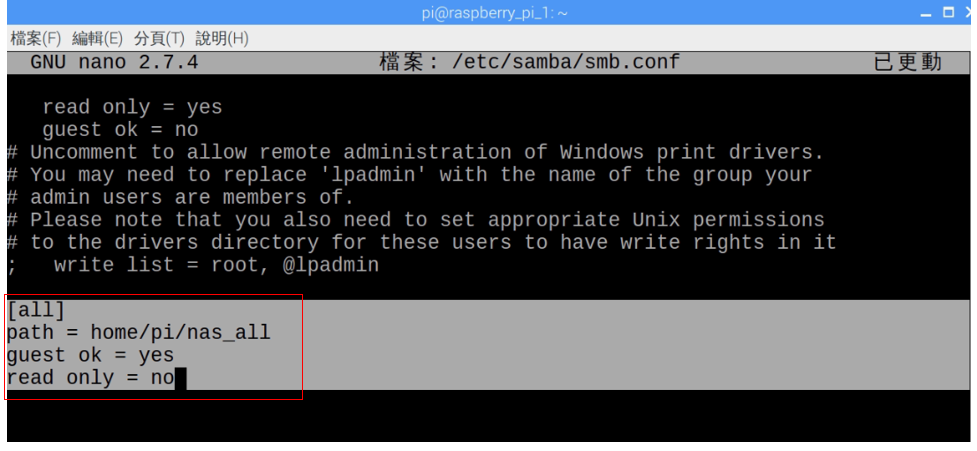
3.按Ctrl+X存檔
1.重新啟動並且啟動Samba伺服器
sudo service smbd restart
sudo service smbd start
2.啟動Windows電腦的檔案總管就可以看到RASPBERRYPI
